آیفونهای اپل از آن دسته محصولات فناوری زیبا و مدرنی هستند که بسیاری از مردم آنها را اوج طراحی گوشیهای هوشمند میدانند، اما مانند هر وسیله دیگری حتی این گوشیها هم ممکن است گاهی با مشکلاتی مواجه شوند. در این مقاله قصد داریم برخی از مهمترین و عمومیترین نکات در خصوص عیبیابی گوشیهای هوشمند را که بر روی تمامی مدلها کارایی دارند بررسی کرده و شما را در حل مشکلات گوشی هوشمندتان یاری کنیم. در ادامه با ما در دیجی رو همراه باشید.
1- گوشی خود را ریستارت کنید
اولین راهکار برای برطرف کردن اکثر مشکلات گوشیهای آیفون و همچنین دستگاههای اندرویدی، رایانههای ویندوزی یا مک، تلویزیون یا چاپگر، خاموش کردن و روشن کردن مجدد آنها یا در اصطلاح ریستارت کردن است. در واقع، تنها در موارد بسیاری نادری شاید ریستارت کردن پیشنهاد نشود، اما در اغلب اوقات اولین اقدامی که میتوان برای برطرف کردن مشکل گوشی آیفون انجام داد، خاموش کردن و روشن کردن مجدد آن است.
ریستارت کردن گوشی بسیار کارساز است، چرا که سیستم نرم افزاری پس از یک دوره استفاده متوالی که با مشکلات پیشبینی نشدهای مواجه شده و یا دادههای پیش فرض ایراد پیدا میکنند، دچار ناهماهنگی شده و به صورت ناقص کار میکند و در چنین شرایطی ریستارت کردن دوباره آن را به حالت پایدار خود برمیگرداند.
2. iOS را به روز کنید
اگر ریستارت کردن ساده مشکل شما را برطرف نکرد، کار بعدی که باید انجام دهید این است که مطمئن شوید سیستم عامل آیفون شما بهروز است. اگر از نسخه قدیمی iOS استفاده میکنید، برخی از برنامهها و ویژگیها ممکن است با آن سازگار نباشند و همچنین ممکن است گوشی شما دارای آسیبپذیریهای امنیتی بوده و در معرض خطر باشد.
برای بهروزرسانی سیستم عامل گوشیهای آیفون، باید به مسیر Settings > General > Software Update مراجعه کرده و در صورت وجود آپدیت جدید، آن را دریافت و نصب کنید.
3- برنامههای نصب شده روی گوشی را آپدیت کنید
اگر با برنامه خاصی روی گوشی خود مشکل دارید، قبل از هر چیز باید مطمئن شوید که آخرین نسخه آن را اجرا میکنید. دلیل آن این است که توسعه دهندگان به طور مداوم با انتشار هر بهروزرسانی جدید اشکالات شناسایی شده را برطرف میکنند و از همین رو ممکن است مشکلی که با آن مواجه هستید، در نسخه جدید برطرف شده باشد.
شما میتوانید برنامههای آیفون را به صورت دستی از طریق اپ استور بهروزرسانی کنید. برای این کار، در برنامه App Store، روی تصویر پروفایل خود در بالای صفحه ضربه بزنید. سپس به پایین رفته و روی بهروزرسانی همه (Update All) لمس کنید تا همه برنامهها آپدیت شوند و یا اینکه تنها روی برنامه خاصی که میخواهید بهروزرسانی شود ضربه بزنید.
4- بستن اجباری یک برنامه در آیفون
گاهی اوقات پیش میآید که یک برنامه در گوشی آیفون هنگ کرده و پاسخگو نیست. در چنین شرایطی بستن اجباری برنامه و باز کردن دوباره آن میتواند مشکل را برطرف کند.
بستن اجباری برنامه در آیفون 10 و بالاتر
برای بستن اجباری یک برنامه در آیفون 10 و مدلهای جدیدتر از آن، کافیست انگشت خود را از پایین صفحه به بالا بکشید اما انگشت خود را تا نیمه به سمت بالا کشیده و روی صفحه نگه دارید. در این حالت، گوشی ابزار تغییر برنامه را راهاندازی میکند که در آن برای بستن یک برنامه، کافیست انگشت خود را روی کارت برنامه گذاشته و به سمت بالا بکشید.
بستن اجباری برنامه در آیفون SE، آیفون 8 و مدلهای قبل از آن
برای بستن اجباری یک برنامه در آیفون 8 یا بالاتر، باید دکمه هوم را دو بار فشار دهید تا ابزار تغییر برنامه ظاهر شود. سپس برای یافتن برنامهای که میخواهید ببندید، انگشت خود را به چپ و راست بکشید و در نهایت روی کارت برنامه لمس کرده و آن را به سمت به بالا بکشید تا بسته شود.
5- تنظیمات شبکه آیفون را بازنشانی کنید
اکثر مشکلات مربوط به شبکه و اتصال اینترنت را میتوان با ریست کردن یا همان بازنشانی تنظیمات شبکه حل کرد. انجام این کار بسیار ساده است. کافیست به مسیر زیر رفته و روی گزینه ریست کردن لمس کنید:
Settings > General > Transfer or Reset iPhone > Reset > Reset Network Settings
به یاد داشته باشید که اگر چه با ریست کردن تنظیمات شبکه دادههای برنامهها و فایلهای ذخیره شده در فضای ذخیرهسازی داخی گوشی حذف نخواهند شد، اما با انجام این کار، رمزهای عبور ذخیره شده وای-فای را از دست خواهید داد.
6- همه تنظیمات را در آیفون خود بازنشانی کنید
اگر فکر میکنید مشکل گوشی آیفون شما نه ریشه نرم افزاری دارد و نه سخت افزاری، بلکه به علت برخی تنظیمات اشتباه دچار اختلال شده است، در این صورت میتوانید بدون از دست دادن اطلاعات خود، تمام تنظیمات گوشی را بازنشانی یا ریست کنید. البته، بعداً نیاز خواهد تا همه تنظیمات مورد نیاز و شخصی خود را دوباره انجام داده و روی گوشی اعمال کنید.
برای شروع فرآیند بازنشانی تمامی تنظیمات گوشی آیفون باید به مسیر زیر رفته و گزینه Reset All Settings را انتخاب کنید:
Settings > General > Transfer or Reset iPhone > Reset > Reset All Settings
7- بازگرداندن آیفون به تنظیمات کارخانه (ریست فکتوری)
اگر هیچ کدام از اقدامات اولیه برای حل مشکل گوشی آیفون کارساز نبود و به دنبال یک راهحل معجزهآسا بودید، میتوانید به سراغ گزینه ریست فکتوری کردن یا همان برگداندن گوشی به تنظیمات کارخانه بروید. با این کار تمامی فایلها، تنظیمات و کلاً هر اطلاعاتی که بعد از خرید گوشی روی آن ذخیره شده، پاک شده و دستگاه به همان شرایط روز اول خود برمیگردد. اگر چه ریست فکتوری گوشی آیفون مشکلات سخت افزاری آن را برطرف نمیکند، اما اکثر مشکلات مربوط به نرم افزار و سیستم عامل را حل میکند.
برای ریست فکتوری کردن گوشی آیفون باید به مسیر زیر بروید و فرایند را دنبال کنید:
Settings > General > Transfer or Reset iPhone > Erase All Content and Settings
توجه: همانطور که گفتیم با ریست فکتوری کردن گوشی تمام اطلاعات و فایلهای داخل آن پاک خواهد شد. بنابراین، قبل از انجام این کار حتماً از فایلها و دادههای مهم خود نسخه پشتیبان تهیه کنید.
8- میزان مصرف باتری آیفون خود را بررسی کنید
آیفونها معمولاً عمر باتری بسیار خوبی دارند و حتی کاربران پرمصرف هم کمتر با مشکل خالی شدن شارژ مواجه میشوند. اما اگر به تازگی متوجه شدهاید که باتری گوشی شما به شکل غیرعادی سریع تخلیه میشود، باید با انجام بررسیهای لازم، برنامه یا برنامههای پرمصرف را شناسایی کرده و آنها را غیرفعال یا حذف کنید تا مشکل برطرف شود.
برای اینکه ببینید کدام برنامهها بیشترین استفاده را از باتری دارند، باید به صفحه تنظیمات گوشی (Settings) وارد شده و سپس در قسمت Battery نمودارهای نمایش داده شده را بررسی کنید تا میزان مصرف شارژ توسط اپلیکیشنهای مختلف را در یک بازه زمانی مشخص مشاهده نمایید.
9- سلامت باتری آیفون خود را بررسی کنید
باتریها نمیتوانند برای همیشه دوام داشته باشند و پس از طی تعداد معینی از چرخههای شارژ و تخلیه، کارایی خود را از دست میدهند. خوشبختانه، اپل این امکان را به شما میدهد تا به راحتی سلامت باتری آیفون خود را بررسی کنید.
برای بررسی وضعیت باتری گوشی آیفون خود ابتدا با وارد صفحه تنظیمات (Settings) شده و سپس از قسمت Battery گزینه Battery Health and Charging را انتخاب کنید. در صفحه ظاهر شده، اگر میزان کارایی باتری کمتر از 80 درصد باشد، وقت آن رسیده که آن را با یک باتری جدید جایگزین کرده و جان تازهای به گوشی خود بدهید.
10- رفع مشکلات مربوط به اتصال بلوتوث
بلوتوث به طرز شگفتآوری به یک فناوری پرکاربرد تبدیل شده که روزانه بسیار مورد استفاده قرار میگیرد. اگر اخیراً متوجه وجود مشکل در برقراری اتصال بلوتوث بین آیفون و دستگاههای دیگر خود شدهاید، چند راه حل وجود دارد که میتوانید آنها را امتحان کنید.
ابتدا قبل از هر کاری باید تمام دستگاههای قدیمی را که با گوشی خود جفت کردهاید اما دیگر از آنها استفاده نمیکنید، از بخش بلوتوث گوشی حذف کنید. این کار میتواند به جلوگیری از برخی تداخلهای احتمالی کمک کند. برای حذف یک دستگاه از لیست دستگاههای جفت شده در گوشی باید وارد Settings و سپس بخش Bluetooth شده و برای هر کدام از اتصالها گزینه Info را انتخاب کرده و روی Forget This Device ضربه بزنید.
دومین کاری که برای حل مشکل بلوتوث باید انجام دهید، خاموش و روشن کردن دوباره آن است. گزینه خاموش و روشن کردن بلوتوث در مرکز کنترل (Control Center) گوشی قرار دارد. برای دسترسی به مرکز کنترل در آیفون 8 و مدلهای قدیمیتر، باید انگشت خود را از پایین صفحه به بالا بکشید و در آیفون 10 و مدلهای بعد از آن هم باید از سمت راست بالا به پایین بکشید.
11- رفع مشکلات HomeKit
برخی از دستگاههای خانگی هوشمند مجهز به HomeKit هستند، بنابراین به شما امکان میدهند تا با استفاده از دستیار صوتی سیری آنها را مستقیماً از آیفون خود کنترل کنید.
اگر دستگاههای HomeKit شما آنطور که باید کار نمیکنند، ابتدا باید مطمئن شوید که هم در آیفون و هم در دستگاه خانگی خود به یک حساب iCloud وارد شدهاید. اگر باز هم مشکل حل نشد، میتوانید اتصالات HomeKit خود را با رفتن مسیر زیر در داخل گوشی ریست یا بازنشانی کنید:
Settings > Privacy & Security > HomeKit > Reset HomeKit Configuration
12- از شر کثیفیها خلاص شوید
اگر در شارژ کردن باتری آیفون خود با مشکل مواجه هستید یا دکمههای فیزیکی آن به خوبی کار نمیکنند، اولین نکته که باید توجه داشته باشید، وجود کثیفی، گرد و غبار و سایر آلودگیهایی که ممکن است در زیر دکمهها و درگاه لایتنینگ جمع شده باشد.
بهترین روش برای پاکسازی اینگونه آلودگیها استفاده از هوای فشرده است. البته، روشهای دیگری هم برای بررسی مشکل شارژ نشدن گوشی وجود دارد و بهتر است در همین زمینه مقالههای زیر را نیز مطالعه کنید:
13- مجوز فعالیت برنامهها در پس زمینه را لغو کنید
اگر آیفون شما بیش از حد گرم میشود، نخواهید توانست از ویژگیهایی مانند فلاش دوربین استفاده کنید. در موارد شدیدتر، ممکن است تا زمانی که گوشی خنک نشده، اصلاً نتوانید از آن استفاده کنید.
در برخی موارد ریشه مشکل کاملاً بدیهی است و نیاز به بررسی خاصی ندارد. مثلاً اگر گوشی خود را زیر نور خورشید قرار داده باشید، داغ شدن آن امری مسلم است. با این حال، اگر در حالت عادی و در جریان استفاده معمولی از آیفون، بدنه گوشی بیش از حد گرم میشود، ممکن است یک برنامه سنگین در پسزمینه سیستم در حال اجرا بوده و سخت افزار گوشی را تحت فشار قرار داده که همین مسئله گرم شدن آن را به دنبال داشته است.
برای جلوگیری از اجرا شدن برنامهها در پسزمینه، باید ابتدا وارد بخش تنظیمات (Settings) شده و سپس از بخش عمومی (General) روی Background App Refresh ضربه بزنید. اکنون میتوانید کلید کنار هر کدام از برنامهها را که نمیخواهید در پسزمینه سیستم عامل اجرا شوند، روی وضعیت غیرفعال قرار دهید.
14- سیم کارت را از گوشی خارج و دوباره وارد کنید
اگر به طور ناگهانی با مشکل عدم دسترسی به سیگنال شبکه مواجه شدید، ممکن است سیم کارت از جای خود جابجا شده و در نتیجه اتصال آن با گوشی قطع شده باشد.
خوشبختانه، در اغلب مواقع در چنین شرایطی خارج کردن و قرار دادن مجدد سیم کارت در داخل گوشیهای آیفون کارساز است و مشکل را حل میکند. روش کار نیز بسیار ساده است و کافیست به کمک ابزار مخصوص خارج سازی سیم کارت یا یک سنجاق یا گیره کاغذ، سینی سیم کارت را خارج کرده و دوباره آن را وارد کنید.
نکات عیبیابی مخصوص آیفون 14 و 13
آیفون 13 و 14 یک مشکل مشترک در ارتباط با اتصال فایو جی (5G) دارند. همچنین برخی از مشکلات مربوط به فعالسازی و چند مورد دیگر نیز به طور خاص در گوشیهای سری آیفون 13 مشاهده شده است. در این موارد، ثابت شده که بازنشانی تنظیمات شبکه کارساز بوده و اغلب مشکلات را حل میکند. پس اگر صاحب گوشیهای آیفون 13 و 14 هستید، ریست کردن تنظیمات شبکه را به صورت ویژهتری مد نظر داشته باشید.
برخی از کاربران همچنین مشکلاتی را در عملکرد ماژول فیس آیدی (Face ID) آیفون 14 پرو گزارش کردهاند. معمولاً تنها کاری که در این مورد میتوانید انجام دهید، این است که سنسور فیس آیدی را تمیز کرده یا آیفون را به شکل درست در دست نگه دارید تا فیس آیدی بتواند چهره شما را شناسایی کرده و قفل گوشی را باز کند.
نکات عیبیابی مخصوص آیفون 12
همانند آیفون 14، سری آیفون 12 نیز برخی مشکلات خاص خود را در رابطه با فیس آیدی دارد. با این حال، یکی از رایجترین مشکلاتی که در مدلهای این سری مشاهده میشود، عدم کارکرد صحیح سیم کارت است.
برای حل مشکل سیم کارت در آیفون 12 میتوانید کارهای زیر را انجام دهید:
- مطمئن شوید که سیم کارت شما فعال و آماده استفاده است.
- حالت هواپیما را روی گوشی خود فعال کرده و سپس آن را خاموش کنید. آیفون 12 شما دوباره شروع به گرفتن سیگنال شبکه خواهد کرد.
- اگر فعال و غیرفعال کردن حالت هواپیما مشکل را برطرف نکرد، گوشی را خاموش کرده و سینی سیم کارت را خارج کنید.
- سیم کارت را از لحاظ ظاهری بررسی کنید تا مطمئن شوید آسیبی ندیده باشد.
- سیم کارت را در سینی گذاشته و دوباره وارد گوشی کنید.
- بعد از کارهای بالا آیفون 12 خود را یکبار راهاندازی مجدد کنید. اکنون باید سیگنال تلفن همراه ظاهر شود.
اگر هیچ کدام از روشهای فوق کار نکرد، ممکن است نیاز به آپدیت کردن iOS باشد. میتوانید این کار را با رفتن به تنظیمات (Settings)، قسمت عمومی (General) و ضربه زدن روی Software Update انجام دهید.
نکات عیبیابی مخصوص آیفون 11
این طور که به نظر میرسد کاربران آیفون 11 بیش از هر چیز دیگری با باتری گوشی خود مشکل دارند. باتری گوشیهای این سری خیلی سریع تخلیه میشود یا خیلی سریع ظرفیت اولیه خود را از دست میدهد.
این مشکل میتواند بسیار آزاردهنده باشد، زیرا تعویض باتری آیفون هزینه زیادی دارد و با توجه به اینکه زمان زیادی از عرضه سری آیفون 11 گذشته، گارانتی آنها منقضی شده و کاربران باید خودشان هزینه تعمیر را پرداخت کنند.
اما قبل از اینکه اقدام به تعویض باتری کنید، بهتر است سری به صفحه تنظیمات (Settings) زده و از قسمت Battery گزینه Battery Health and Charging را انتخاب کنید. در صفحهای که نمایش داده میشود، اگر عدد درج شده برای ظرفیت باتری کمتر از 80 درصد باشد، خرید باتری جدید ضروری خواهد بود.
نکات عیبیابی مخصوص آیفون 10
گوشیهای آیفون 10 معمولاً دو مشکل منحصر به فرد دارند. یکی از آنها تماسهای اضطراری خودکار است که به صورت تصادفی برقرار میشوند و دیگری هم ظاهر شدن خطوط سبز روی نمایشگر میباشد. برای غیرفعال کردن تماسهای اضطراری میتوانید وارد صفحه تنظیمات (Settings) شده و سپس از قسمت Emergency SOS گزینه Auto Call را خاموش کنید. اما در مورد مشکل دوم، خود شما نمیتوانید کار خاصی انجام دهید و باید گوشی را به یک تعمیرگاه مجاز ببرید.
نکات عیبیابی مخصوص آیفون 8
اپل روش ریستارت کردن اجباری را در آیفون 8 تغییر داده است. بنابراین، اگر صاحب یکی از این مدلها هستید، برای راهاندازی مجدد گوشی خود باید دکمه افزایش صدا را فشار داده و رها کنید، دکمه کاهش صدا را فشار داده و رها کنید، سپس دکمه Side را فشار دهید و نگه دارید تا لوگوی اپل را ببینید.
یکی دیگر از مشکلاتی که بسیاری از گوشیهای آیفون 8 را تحت تاثیر قرار میدهد، تورم باتری است. اگر این مشکل را دارید، هیچ راه دیگری به جز تعویض باتری نخواهید داشت.
نکات عیبیابی مخصوص آیفون 7
شایعترین شکایتی که کاربران آیفون 7 دارند، کیفیت پایین تماس است. اپل این مشکل را پذیرفته و لیستی از راه حلها را ارائه کرده است. در ادامه میتوانید پیشنهادات رسمی اپل را برای حل این مشکل مشاهده کنید:
- مطمئن شوید که آیفون شما در حالت بیصدا نیست.
- بررسی کنید که آیا قابی که روی گوشی انداختهاید، خروجی بلندگو را مسدود کرده است یا نه.
- آیفون خود را ریستارت کنید.
- هرگونه آلودگی، گرد و غبار یا ذراتی را که وارد بلندگو شدهاند، تمیز کنید.
- مطمئن شوید که بلندی صدای بلندگو روی حداکثر تنظیم شده است.
نکات عیبیابی مخصوص آیفون 6
تعداد کمی از مردم هنوز از آیفون 6 استفاده میکنند. مهمترین مشکلی که این گوشی دارد این است که به طرز عجیبی استعداد خم شدن دارد و اگر مراقب نباشید، با کمترین فشار فیزیکی بدنه آن از وسط خم خواهد شد.
به غیر از این مورد، آیفون 6 احتمالاً بدترین مدل آیفون از نظر طراحی به شمار میرود:
- یکی از عجیبترین مشکلات آیفون 6 این است که به واسطه وجود فضایی کوچک بین صفحه نمایش و شاسی، اگر هنگام مکالمه تلفنی موهایتان در این فضا گیر کند، کنده خواهد شد! (راه حل: گوشی را خیلی نزدیک گوش خود نگیرید).
- در صورتی که کاربران آیفون 6 دکمه هوم را با یک قطعه شخص ثالث جایگزین کنند و از قطعه یدکی تولیدی خود اپل استفاده نکنند، با پیام خطای 53 مواجه میشوند و گوشی قفل میشود!
- سیستم لرزشگیر اپتیکال مدل آیفون 6 پلاس معیوب است.
- صفحه لمسی سری آیفون 6 خیلی زود خراب میشود.
تقریباً همه این ایرادهای طراحی تنها با مراجعه به مرکز تعمیر مجاز برطرف میشوند و خود شما نمیتوانید کار خاصی انجام دهید.
عیبیابی تمام مشکلات آیفون شما
ما در این مطلب به ارائه برخی نکات جهت رفع رایجترین مشکلات آیفون پرداختیم و در انتها نیز نکاتی را برای مدلهای خاص ارائه کردیم. بنابراین، مهم نیست که از کدام مدل آیفون استفاده میکنید، در این مقاله حتماً نکتهای برای دانستن شما وجود دارد. امیدواریم حداقل یکی از این موارد به شما کمک کند تا مشکل گوشی خود را برطرف کنید. در غیر این صورت، احتمالاً مجبور خواهید بود گوشی خود را به مرکز تعمیرات تخصصی نشان دهید.


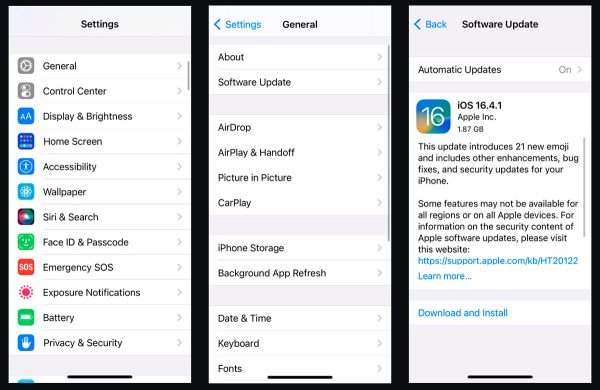
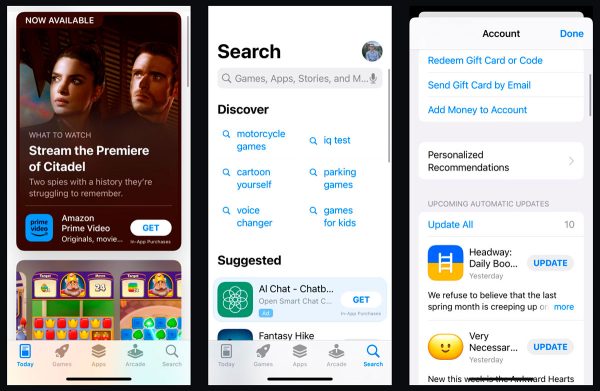
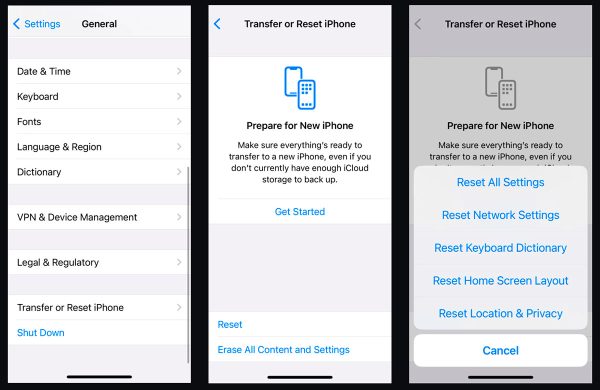
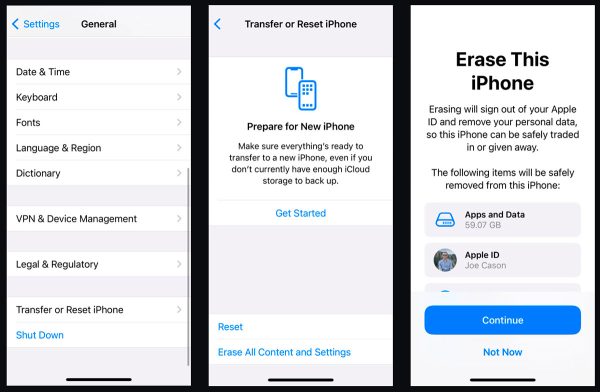












Wo0w
چه سایت خوبی و چه مطالب آپدیتی
اتفاقا چند روز پیش با هم دوره ای هام تو کافه آموزشگاه داشتیم درباره همین بحث میکردیم و همه هم صاحب نظر بودن
مرسی که ما رو روشن کردید.